国税普通发票网络管理系统客户端操作手册
深圳国税新版普通发票开票软件操作手册

深圳国税普通发票开票软件操作手册一、软件简介普通发票开票软件网络版是为了解决当前普通发票管理工作中难度大、复杂性高、涉及面广、与申报信息相脱节等问题而提出的全面解决方案。
该软件可以实现普通发票的防伪开具、全面报送查验和与深圳国税申报系统交互等功能,对普通发票使用过程的各个环节进行全面有效的控制,最大限度地遏制涉税违法现象的发生。
本开票软件为网络版,安装配置完成后,使用时可连接也可不连接Internet网络。
普通发票开票总体流程:1、脱机版开票软件总体流程2、网络版开票软件总体流程二、软件安装说明第一步:系统需求操作系统:适合运行在各个Microsoft Windows 版本下,包括Windows NT、Windows2000、Windows XP、Windows2003、Windows Vista平台。
网络:有无网络都可以使用打印机:需安装普通的针式平推票据打印机。
第二步:下载软件访问深圳市国家税务局网站 () ,在“涉税软件下载”页面中下载“普通发票开票软件”。
第三步:运行安装文件“深圳国税新版普通发票开票软件.exe”1.双击深圳国税新版普通发票开票软件.exe文件进行软件安装。
2. 输入客户信息3. 选择安装类型,建议选择“全部”,程序默认安装到c:\szgs_ptfp4. 点击“安装”,开始安装程序5. 安装完成后,点击“完成”即可,软件安装成功后,在桌面上会自动生成一个“普通发票开票软件”的图标。
6. 特别注意:在安装了杀毒软件和防火墙软件的电脑中安装本开票软件,会因为需要启动数据库服务和连接数据库服务造成杀毒软件和防火墙软件提示是否允许启动服务,此时需特别注意,要允许此数据库服务启动,不然程序不能正常运行。
以天网防火墙为例,在安装和运行程序过程中会出现的提示界面,此时务必选中“该程序以后都按照这次的操作运行”并选择“允许”。
若此时选择错误,可进入天网防火墙配置中,将被阻止的服务解除或卸载本开票程序,重新安装,并保证选择正确。
内蒙国税网络发票系统操作手册
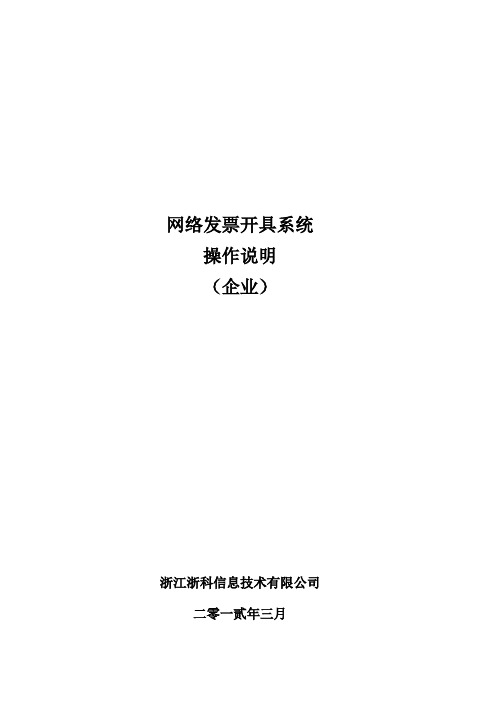
网络发票开具系统操作说明(企业)浙江浙科信息技术有限公司二零一贰年三月目录一、硬件要求 (3)二、开票系统操作说明 (3)1.登录 (3)2.系统初始化设置 (8)2.1.发票管理员设置 (8)2.2.单点/多点开票设置 (8)2.3.开票点及开票人维护 (9)2.4.开票点发票分配 (9)2.5.打印设置 (11)3.开票处理 (12)3.1.发票开具 (12)3.2.发票作废 (14)3.3.撤销作废发票 (15)3.4.发票重打 (15)3.5.空白发票作废(遗失或损毁报告) (16)3.6.红字发票开具 (17)3.7.通用手工发票录入 (18)3.8.发票验旧申请 (18)4.受票信息处理 (20)4.1.受票验证(网络发票) (20)4.2.受票录入(非网络发票) (21)5.发票查询 (22)6.1.开票情况查询 (22)6.2.开票汇总情况查询 (23)6.3.单张发票情况查询 (24)6.4.发票结存情况查询 (24)6.5.收受发票查询 (25)6.6.验旧传递单查询 (26)6.其它功能补充说明 (27)7.1.企业信息维护 (27)7.2.单机发票导入 (27)7.3.往来客户维护 (28)7.4.货物信息维护 (28)7.5.农产品品目信息 (29)四、技术支持 (30)一、硬件要求☉一台可以上网的电脑;☉一台连接到电脑上的打印机;☉用户的计算机上支持安装操作系统:Windows98/2000/XP/win7;☉网络要求:电话拔号、DDN专线、ADSL、LAN、无线网络等各种上网方式皆可;☉开通、并能连接VPDN;进入网络发票系统前,需要先至电信营业厅办理开通VPDN,详询:10000或4008612366。
VPDN拨号连接设置操作见下(不同操作系统步骤不同,在此仅以XP操作系统为例)。
二、开票系统操作说明1.登录打开浏览器,在地址栏输入,显示界面如下图点击右侧红圈内的“网上办税厅”,进入网上办税厅界面,显示如下图如果第一次使用网上办税大厅,请先点击使用向导,点击出现如下图所示对话框:在通过使用向导了解完相关流程之后,点击VPDN控件下载,下载VPDN控件,如图:VPDN控件下载完以后进行安装,具体步骤如下图所示:点击下一步,然后点击完成即可。
云南省国税局新版普通发票开填系统操作指南

云南省国税局新版普通发票开填系统操作指南一、浏览器设置及控件、证书安装打开浏览器工具—Internet选项—安全—自定义级别中的Active控件全部启用。
同时在登录过程中请等待控件自动安装完有提示请选择“安装”或“是” 如图所示打开IE浏览器点击菜单栏上的工具按钮接着点击Internet 选项在弹出的窗口中点击安全接着点击自定义级别在弹出的窗口中把全部ActiveX控件启用。
只有首次使用才进行以上设置。
二、登录云南省国税局新版普通发票开填系统登陆地址为上的“新版普通发票开填系统”或116.52.1.243如果出现下图时请选择继续浏览 1安装证书如下图所示点击是以后将弹出如下图所示窗口点击是完成安装。
2安装控件证书安装完后将安装控件如图所示请等待控件安装完。
只有首次登录时系统会提示安装控件和证书。
3输入用户名、密码、校验码用户名为纳税人识别号密码为yngsfpkt 点击登录登录后点击新版报税系统。
第二次输入的用户名、密码与第一次相同。
三、发票开填 1修改密码添加开票员和自定义商品登录后请点击设置再点击修改密码输入原密码和新设置的密码输入完后点击确认第一次登录后请务必修改密码点击添加开票员输入开票人员身份证号码和姓名。
输入完后后点击保存点击自定义商品。
输入完后后点击保存以上步骤完成后退出。
2发票开填。
用添加的开票员登录。
点击发票开具选择相应的发票代码和号码点击确定输入发票信息核对发票号码和纸质发票号码是否一致相符后点保存打印。
第一次打印发票时请先用白纸打印。
如出现打印错位时请点击打印调试根据打印出的发票进行调试。
先要选中对应的发票规格后再调整上边距和左边距直到不再错位后再放入发票打印。
国税普通发票网络管理系统客户端操作手册

国税普通发票网络管理系统客户端操作手册 Document number【980KGB-6898YT-769T8CB-246UT-贵州省国税普通发票网络管理系统客户端操作手册业务咨询电话:0851-12366技术支持电话:目录纳税人申请开通一、发票领购申请纳税人持税务登记证副本按规定到税务机关进行发票领购申请,购买纸质发票。
二、软件申请开通纳税人可通过网络和手机短信两种方式申请开通使用《贵州国税普通发票网络管理系统》(一)网络申请首先要保证所使用的计算机连入互联网,启动“浏览器”,在地址栏输入“或出现以下界面。
鼠标点击“申请开通”图标,出现以下界面。
分别输入纳税人识别号、手机号和验证码,点击“提交”。
申请成功,将出现如下界面保持手机畅通,税务机关将开通信息及初始密码通过短信告知申请人。
申请失败,将出现如下界面,请核实纳税人识别号输入的正确性,如有疑问,请与税务机关联系。
(二)短信申请纳税人使用手机发送短信,内容如下:“sq 纳税人识别号”例如:“sqXXXXXXXXXXXXXXX”,发送号码到“6”,税务机关收到该短信后,回复短信“您已申请国税局网络开票系统,您的密码是:XXXXX,如有疑问,请与您的主管税务官员联系!”。
系统自动接受申请,并开通软件。
注意:纳税人注意保存密码,此初始密码将在开票系统进行初始化、第一次登录开票系统及今后出现重大事件时用到。
使用的手机号码将作为税务机关与您联系的唯一号码,手机号如有变动,请及时到税务机关申请变更。
软件下载在此界面鼠标点击“软件下载”图标,出现以下界面。
单击“”,弹出界面如下:将此压缩文件保存在硬盘的相应目录下,例如保存在D盘上,并将此文件解压,如图所示:鼠标双击执行gzwlfpClient程序,得到如下图所示界面,即表示系统可以在本机执行。
如出现下图所示错误:请到国税网站下载页面下载“微软dotNET框架”程序并按提示安装,安装完成后,再次执行gzwlfpClient程序。
国税网络开票

网络开票系统操作流程一、网络开票系统功能宁波市国税局普通发票网络开票系统(简称网络开票系统)是为推进信息管税,规范普通发票管理,提高发票管理的信息化水平,按照总局“简并票种、统一式样、建立平台、网络开具”的工作思路要求,同时为纳税人提供方便、快捷的开票手段而开发的新型开票系统。
该系统的推广使用,将进一步规范国税普通发票的使用管理,降低纳税人的开票成本,提高税收征管工作的质量,为纳税人提供优质服务奠定基础。
(一)纳税人端网络开具功能网络开具采用客户端开具方式,功能主要包括发票领购、开具、作废、开具红字发票及统计查询等。
发票领购信息取自综合征管软件,并与纳税人发票入库校验;发票开具时录入的票面信息通过网络实时存储到税务机关后台数据库,实现了网络开票数据实时采集,使开票信息与数据库一致。
对于因税务机关系统故障而离线开具发票的,发票信息由客户端进行加密后存储在本地,在条件符合的情况下根据系统设置将离线开具的发票信息通过网络上传至税务机关。
此外,系统还为纳税人提供发票查验推送服务,方便纳税人发票信息的比对。
(二)纳税人端发票信息查询功能网上发票信息查询是网络发票系统的重要部分,是加强发票管理的关键环节,主要分为开票企业查询、收票方或第三方对发票信息查询和发票流向查询。
1、网上发票信息查询范围包括网络发票系统推行后市局数据库保存的所有普通发票,其中CTAIS代开和增值税普通发票可对以前数据进行查询。
2、开票企业查询,是指纳税人可以在国税网站用税号和WEB口令及CA证书方式登陆后,对发票的领购、开具等进行查询。
3、收票方或第三方对发票信息查询,是指收票方或第三方可以通过国税网站输入发票代码、发票号码、查验码、开票日期等条件,查询到发票的销方名称、发票金额、税额、发票状态等信息,用以对发票作出初步的判定。
4、发票流向查询,是指纳税人通过输入发票代码、发票号码等条件,查询到发票的购买情况。
二、初次安装准备工作:1、获取并安装CA证书:纳税人初次使用网络开票系统前,需要先持税务登记副本原件、U盘、经办人员身份证到主管税务机关的办税服务厅申领CA证书(数字证书)。
辽宁省国税局应税服务业普通发票开具系统用户操作手册(客户端)
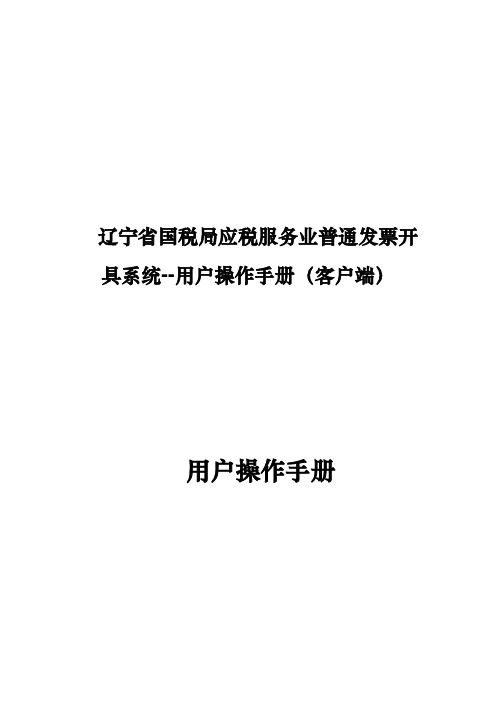
辽宁省国税局应税服务业普通发票开具系统--用户操作手册(客户端)用户操作手册目录1机打发票开票的办理与操作流程(流程图) (3)2客户端硬件设备的安装 (5)2.1机打发票系统软件安装 (5)3客户端软件开户注册 (8)3.1必要说明 (8)3.2开户注册操作流程示意图 (9)3.3开户注册操作步骤 (10)4客户端软件登录 (20)5系统设置 (22)5.1用户管理 (22)5.2权限管理 (24)5.3修改密码 (26)6基础信息管理 (27)6.1企业基础信息 (27)7发票库存管理 (28)7.1库存分配 (28)7.2库存回退 (30)8发票开具管理 (31)8.1发票开具 (31)8.2发票补打 (36)8.3发票作废 (38)8.4发票冲红 (41)9发票日常管理 (45)9.1空白发票异常报告 (45)9.2成验旧传递单 (47)9.3生成缴销传递单 (50)9.4提交删除验旧传递单 (53)9.5提交删除缴销传递单 (55)10查询统计 (59)10.1发票开具情况查询 (59)10.2发票领用存查询 (60)10.3发票核定信息查询 (62)10.4发票电子记账清单查询 (63)10.5开票点开具情况查询................................................................................ 错误!未定义书签。
11系统维护 (65)11.1客户信息维护 (65)11.2货物信息维护 (69)11.3常用原因维护(作废原因和冲红原因) (74)11.4备注维护 (79)11.5发票信息恢复 (84)12系统管理 (85)12.1开票点管理 (85)12.2打印设置 (88)12.3网络参数设置 (90)12.4日志管理 (91)12.5数据库备份 (92)12.6数据库还原 (93)13常见问题及处理办法 (96)1机打发票开票的办理与操作流程(流程图)① ② ③ ④ A 、主开票点管理员(system 用户)操作如下:B 、子开票点管理员操作如下:C 、开票员操作如下:2客户端硬件设备的安装2.1机打发票系统软件安装安装文件如下:运行安装包setup.exe文件。
国税局网络发票管理系统使用方法

国税局网络发票管理系统使用方法.编码设置该主菜单包含二个子菜单:“客户编码”和“商品编码”,可以在这里设置编码信息,在填开发票页面系统也可以自动保存编码信息。
从而省去了重复录入的麻烦。
“客户编码”和“商品编码”为变长分级编码,用树状结构表示和管理编码族,编码设置以及其它信息的录入方法都相似。
3.4.1 客户编码“客户编码”录入方法。
客户编码设置窗口窗口左侧为“编码族管理器”,以树状结构表示编码级别,并可以通过其左上角的弹出菜单对编码族进行整族管理;窗口右侧为数据表格,显示客户信息,即在此处增加客户或修改客户数据。
增加新客户——例如增加一个青岛市的客户:可以首先在左侧选择“青岛”一族,则右侧只显示青岛的客户,然后把焦点移至右侧,利用工具条上的“+”按钮或键盘上的“↓”方向键增加一条新记录,该记录的“编码”自动顺序生成(用户可以自行修改),其它各项数据由用户直接填写。
删除客户——例如删除青岛地区的‘0001003’客户:可以首先在左侧选择“青岛”一族,然后在右侧选中‘0001003’这条记录,利用工具条上的“-”按钮即可将其删除。
注:在右侧数据表格中只能删除末级编码。
编码族管理——利用编码族管理器(如下图所示)可以对任一编码族进行如下操作:首先选中一个编码族(例如‘青岛’),然后点击编码族功能菜单,利用“编码族增位”菜单项可以将青岛一族的所有客户编码增加一位(例如,‘0001001’变为‘00010001’),相反,“编码族减位”则将编码减少一位;利用“编码族删除”菜单项可以将本族客户信息全部删除。
另外,利用“显示编码”和“显示名称”菜单项可以切换整个树状结构的显示内容。
图3-7 编码族管理器保存编辑结果:当客户信息编辑完毕,点击图3-6工具条上的“退出”按钮,便弹出“是否保存数据修改结果”的提示,此时选择“是”,便保存数据。
2 说明①.建立客户编码库,不仅可以方便地管理客户信息,而且还可以在开票时作为“购方信息”的录入参照,从而提高效率且避免错误。
青岛市国家税务局网络发票管理系统用户手册

青岛市国家税务局网络发票管理系统(客户端)用户手册目录第一章系统概述 (4)1.1系统功能结构 (4)1.2软件使用流程 (4)1.3业务操作流程 (5)第二章系统的安装、注册与登录 (6)2.1系统运行环境 (6)2.2系统安装 (6)2.3系统注册 (6)2.4系统登录 (8)第三章系统设置 (10)3.1系统初始化 (11)3.2企业税务信息 (12)3.3网络参数设置 (13)3.4编码设置 (13)第四章发票管理 (18)4.1发票领用管理 (19)4.2发票填开 (22)4.3发票查询 (27)4.4发票作废 (28)4.5普通发票打印格式 (29)4.6报送处理 (30)4.6.1介质报送 (30)4.6.2 网络报送 (31)4.7期间结转 (32)第五章发票统计 (34)5.1发票库月度资料统计 (36)5.2发票库年度资料统计 (37)5.3普通发票领用开具作废信息 (38)第六章系统维护 (39)6.1数据文件整理 (39)6.2数据备份 (40)6.3数据恢复 (41)6.4软盘备份 (42)6.5软盘恢复 (44)6.6查询备份数据 (45)6.7操作员管理 (46)6.8菜单信息管理 (49)6.9运行日志查询 (50)第一章系统概述1.1 系统功能结构图1-1 网络发票管理系统软件结构1.2 软件使用流程图1-2软件使用流程1.3 业务操作流程图1-3业务操作流程第二章系统的安装、注册与登录2.1 系统运行环境2.1.1 硬件设备计算机建议配置CPU:P4 1G以上,内存256M以上,硬盘10G以上可用空间。
针式打印机:用于打印所填开的普通发票以及销货清单。
2.1.2 软件运行环境Windows9x/2000/XP简体中文版操作系统。
2.1.3 网络环境确保接入国际互联网络,网络带宽64k/s以上。
2.2 系统安装双击Setup.exe,打开程序安装向导。
初次安装本系统的用户选择“完全安装”的方式;已经使用本系统、需要进行系统升级的用户,则选择“版本升级”安装方式。
国税普通发票网络管理系统客户端操作手册
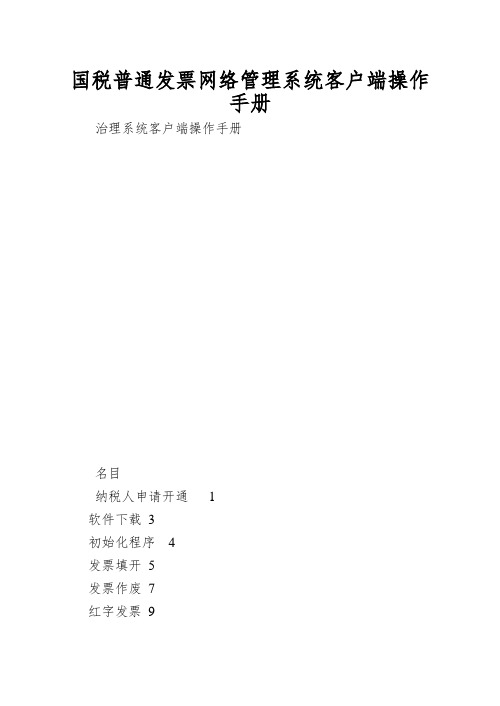
国税普通发票网络管理系统客户端操作手册治理系统客户端操作手册名目纳税人申请开通1软件下载3初始化程序4发票填开5发票作废7红字发票9发票补录10系统治理12修改密码13操作员爱护13商品资料爱护14客户资料爱护15发票库存16发票验旧16发票查询16打印设置17日志查询17系统数据备份治理17再次初始化18软件需要的环境18咨询题及解决方法19纳税人申请开通发票领购申请纳税人持税务登记证副本按规定到税务机关进行发票领购申请,购买纸质发票。
二、软件申请开通纳税人可通过网络和手机短信两种方式申请开通使用《贵州国税一般发票网络治理系统》(一)网络申请鼠标点击“申请开通”图标,显现以下界面。
分不输入纳税人识不号、手机号和验证码,点击“提交”。
申请成功,将显现如下界面保持手机畅通,税务机关将开通信息及初始密码通过短信告知申请人。
申请失败,将显现如下界面,请核实纳税人识不号输入的正确性,如有疑咨询,请与税务机关联系。
(二)短信申请纳税人使用手机发送短信,内容如下:“sq 纳税人识不号”例如:“sqXXXXXXXXXXXXXXX”,发送号码到“1062 12366”,税务机关收到该短信后,回复短信“您已申请国税局网络开票系统,您的密码是:XXXXX,如有疑咨询,请与您的主管税务官员联系!”。
系统自动同意申请,并开通软件。
注意:纳税人注意储存密码,此初始密码将在开票系统进行初始化、第一次登录开票系统及今后显现重大事件时用到。
使用的手机号码将作为税务机关与您联系的唯独号码,手机号如有变动,请及时到税务机关申请变更。
软件下载在此界面鼠标点击“软件下载”图标,显现以下界面。
单击“贵州省国税一般发票网络治理系统客户端(实时更新)”,弹出界面如下:将此压缩文件储存在硬盘的相应名目下,例如储存在D盘上,并将此文件解压,如图所示:鼠标双击执行gzwlfpClient程序,得到如下图所示界面,即表示系统能够在本机执行。
如显现下图所示错误:初始化程序第一次运行本系统,必须保证运算机连入互联网,否则系统由于不能初始化将不能运行。
网络发票操作简易流程

网络发票操作简易流程网络发票是指由陕西省国家税务局推行的“普通发票网上开票系统”。
该系统是利用省国税局VPDN 平台,通过互联网实现纳税人网上在线实时开票。
纳税人开通和使用的基本流程如下:一.开通流程:1.电信:VPDN开户如未开通vpdn,纳税人需在电信营业厅办理电子报税业务,所需资料包括国税登记证副本、经办人身份证及单位公章。
办理后将获得vpdn认证账号和密码。
2.国税:网络发票系统开户初次使用网上开票系统,需到主管国税局办理相关手续:手写发票的缴销、新版发票的票种核定以及购买发票,购票流程与原先手写发票相同。
购买发票的同时,网络普通发票管理系统对该纳税人自动开户(自动更新纳税人基本信息、发票最大限额及新购电子票号)。
3.使用环境准备:准备一台可以上网的电脑,一台可以打印发票的打印机。
二.基本操作流程:1. 进行vpdn拨号,连接国税专用网络。
如果是初次使用vpdn,可以在本站下载中心下载拨号软件安装工具,进行vpdn拨号的建立。
2. vpdn连通后,可以使用浏览器打开国税开票网站(http://10.113.10.9),输入税号进行登录。
3. 登录成功后出现纳税服务主页面,纳税人可以查看通知、网上开票等功能,建议先进行密码修改。
4. 在主页面上点击“网络发票”按钮,显示“网络发票”登录界面5. 初次使用的纳税人需以system的用户身份登录,必须先设置财务负责人,用来进行日常的业务操作,以及是否多点开票等设置,具体步骤见《网络发票操作手册》,设置完成后点击返回可以重新登录。
6. 网上开票日常操作以财务负责人或开票代理人登录后,就可以进行发票开具、作废、冲红、查询以及验旧等工作,具体操作步骤详见《网络发票操作手册》。
7. 验旧购新所购发票全部开具完毕后,可以在线生成(验旧、缴销)传递单,打印后就可以到国税局进行新票的购买了,手续与初次购买相同。
三.使用说明及注意事项:1. 每张发票最多开具5种货物(或根据所购发票式样不同,系统自动确定最多输入行数),如超出可以在货物清单中开具,也可以自行打印清单(如主管局有规定的按规定执行),合计金额大于最高限额的必须另开一张发票。
网络发票操作指南

3、打印:申请保存成功之后,点击【打印申请表】按钮,可以打印企业进货退出及索取折让申请表,点击【打印受理回执】按钮,可以打印网上涉税事项受理回执单。
4、返回:点击【返回】按钮,可以退出当前申请页面。
(图2-4-3)
(图2-4-4)
(图2-4-5)
(图2-4-6)
4、保存发票:点击【取消】按钮,将清除页面所有填写信息。点击【保存】按钮,保存发票相关信息如票面信息没有问题,系统将给出“保存成功”提示,并生成二十位发票真伪查询码。必填项:购货方名称、货物或应税劳务名称、规格型号、单位、数量、单价、金额、税率、税额、价税合计。数量、单价、金额、税率、税额、价税合计必须为数字。
12.
1、点击菜单树中的网络发票管理网络发票开具网络发票开具,进入网络发票开具页面(图2-4-1)。此功能要求:①纳税人已启用网络发票电子签章②已进行开票点设置,不管是否是多机开票,至少要设置一个开票点,③登录的用户已在开票点中设置为开票员④已在票号资源分配中分配发票⑤已在本地打印机设置模块中设置打印机参数⑥安装打印控件:首先点击reg.reg文件,然后点击reg.cmd完成控件安装。
2、点击【新增】按钮,系统进入开票点新增功能页面。
3、手动录入开票点名称、操作人姓名、选择操作人代码(操作人代码为管理员在菜单树中的用户维护中添加的用户代码)。红色星号为必录项。点击【保存】按钮,系统保存该开票点信息,保存成功系统给出提示。
4、通过手动录入开票点名称、操作人姓名、操作人代码之一,点击【查询】按钮,即可查询出结果列表。
3、点击【返回】按钮,直接返回到产品及价格信息维护初始页面。
网络发票管理平台操作说明(纳税人操作说明)【精品文档-doc】

湖北省地方税务局2010年04月目录第1章网络发票管理平台操作说明(纳税人操作说明) (3)§1.1专用软件安装及其初始化 (3)●业务简述 (3)●权限说明 (3)●功能入口 (3)●操作说明 (3)§1.2纳税人用户登录软件业务操作 (7)●业务简述 (7)●权限说明 (7)●功能入口 (7)●操作说明 (7)第1章网络发票管理平台操作说明(纳税人操作说明)网络发票专用软件是一款可以在线时时开具发票的专用系统。
它只需要一台打印机一台电脑和畅通的网络。
这样可以提高纳税人的工作效率,纳税人可以自己开发票而不需要再到地税局去开发票。
使用网络发票的纳税人首先需要进行网络发票的资格核定,确定纳税人是否可以进行网络发票的使用,以及分用户的选择。
网络发票主要包括四个功能,一、开具发票,用于开具网络发票;二、发票处理,即对已经开具的发票进行作废或红字处理;三、清单查询,可以汇总每天每月或者某时间段的网络发票开具情况;四、系统维护,可以维护用户的网络配置、密码、打印,分用户等操作。
§1.1专用软件安装及其初始化●业务简述用户通过在线下载安装网络发票专用软件,及其相关配置。
●权限说明在税务机关开通网络发票的纳税人用户(即在税务机关做过纳税人资格核定的用户)。
以及在征管中有权限的税务机关人员。
●功能入口以下是描述专用软件的具体操作:首先,登录湖北省地方税务局网络发票专用软件下载地址http://hbsjwlfpdz/webroot(图),选择网络发票专用软件,即会自动下载。
下载成功后便可以安装,安装简单只需要按照提示下一步操作即可。
●操作说明图1-01.登录:成功安装网络发票专用软件后,会自动进入登录首页(图)(如果关闭了,可以双击专用软件快捷方式)。
在进入登录首页后,第一步要进行网络设置。
网络发票专用软件开票时需要与湖北地方税务局发票综合管理平台后台交互。
所以这里网络需要指定,点击【按钮】进入网络配置页面。
国税通用机打发票开票系统用户操作手册
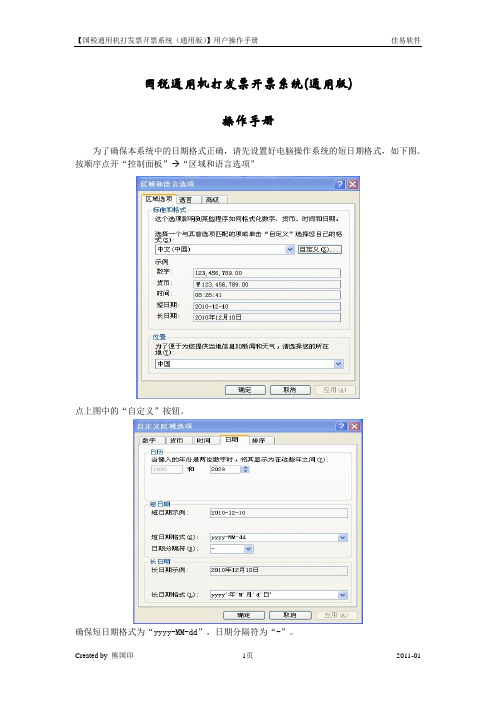
国税通用机打发票开票系统(通用版)操作手册为了确保本系统中的日期格式正确,请先设置好电脑操作系统的短日期格式,如下图。
按顺序点开“控制面板” “区域和语言选项”点上图中的“自定义”按钮。
确保短日期格式为“yyyy-MM-dd”,日期分隔符为“-”。
系统登录:运行系统的执行文件后,出现系统登录窗口。
如下图系统中预设了一个操作员“System”,密码是“12345678”。
选择操作员,输入密码。
1〉点“确定”按钮,如果操作员和密码都正确,就会弹出提示窗口,如下图;输入的密码错误则不能进入系统,并提示“操作员或密码错误”。
2〉点“退出”按钮则直接退出系统。
进入系统后,可以看到系统的主界面。
本系统有五大功能菜单区,分别是:系统管理、开票管理、查询统计、工具和帮助。
系统管理:系统管理包括如下功能:1、操作员管理;2、本单位信息;3、客户单位信息;4、销售商品信息;5、领票管理;6、密码修改;7、退出。
如下图。
1、操作员管理操作界面如下图。
操作员管理功能只有在操作员是“System”时才能使用。
其他操作员禁止使用。
可对操作员进行有效管理。
每个新增加的操作员的默认密码都是“12345678”。
按钮功能介绍:1)增加:增加一条操作员记录2)修改:修改选中的操作员记录3)删除:删除选中的操作员记录4)保存:保存增加或修改后的记录5)放弃:放弃增加或修改后的记录6)首条:将当前记录指向操作员的第一条记录7)上条:将当前记录的指向向上移动一条8)下条:将当前记录的指向向下移动一条9)末条:将当前记录指向操作员的最后一条记录10)关闭:关闭当前窗口,退到系统的主窗口。
其它各个界面下的按钮功能和这里的差不多,可参照这里的按钮操作,不再说明。
2、本单位信息操作界面如下图。
用来登记本单位信息,请在开票之前填写好,在开票的时候系统将自动读取本单位信息。
在开出第一张票后,本单位信息将不能修改,也不能删除。
使用本单位自己印制的发票,票面上已经印有本单位的单位名称和税务登记号,开票打印时这两个信息不需要打印,请把“票面参数设置”中的本单位信息(单位名称、税务登记号)勾选为“不打印”,否则勾选“打印”。
普通发票开票说明书
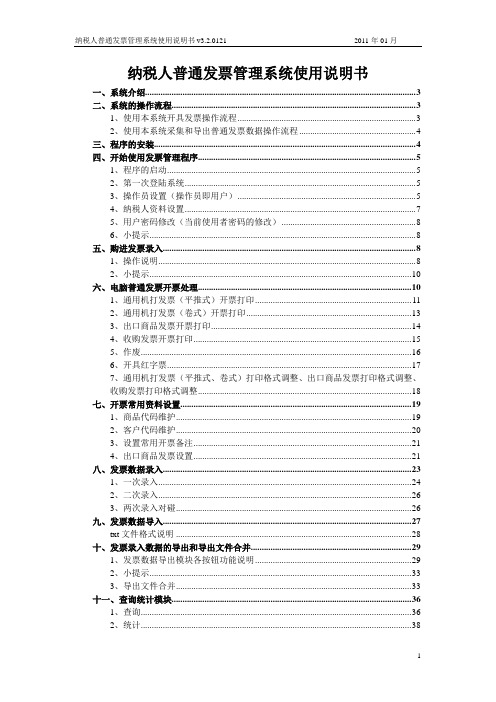
纳税人普通发票管理系统使用说明书一、系统介绍 (3)二、系统的操作流程 (3)1、使用本系统开具发票操作流程 (3)2、使用本系统采集和导出普通发票数据操作流程 (4)三、程序的安装 (4)四、开始使用发票管理程序 (5)1、程序的启动 (5)2、第一次登陆系统 (5)3、操作员设置(操作员即用户) (5)4、纳税人资料设置 (7)5、用户密码修改(当前使用者密码的修改) (8)6、小提示 (8)五、购进发票录入 (8)1、操作说明 (8)2、小提示 (10)六、电脑普通发票开票处理 (10)1、通用机打发票(平推式)开票打印 (11)2、通用机打发票(卷式)开票打印 (13)3、出口商品发票开票打印 (14)4、收购发票开票打印 (15)5、作废 (16)6、开具红字票 (17)7、通用机打发票(平推式、卷式)打印格式调整、出口商品发票打印格式调整、收购发票打印格式调整 (18)七、开票常用资料设置 (19)1、商品代码维护 (19)2、客户代码维护 (20)3、设置常用开票备注 (21)4、出口商品发票设置 (21)八、发票数据录入 (23)1、一次录入 (24)2、二次录入 (26)3、两次录入对碰 (26)九、发票数据导入 (27)txt文件格式说明 (28)十、发票录入数据的导出和导出文件合并 (29)1、发票数据导出模块各按钮功能说明 (29)2、小提示 (33)3、导出文件合并 (33)十一、查询统计模块 (36)1、查询 (36)2、统计 (38)十二、发票种类数据导入 (39)十三、数据库管理 (39)1、初始化数据 (40)2、数据库备份 (40)3、数据库恢复 (41)十四、版本信息查看 (42)纳税人普通发票管理系统使用说明(V3.2.0121)一、 系统介绍普通发票管理系统是提供给纳税人使用的单机单企业版普通发票管理系统,本系统提供了广东省国家税务局统一印制的通用机打发票、省出口商品统一发票、省收购统一发票等发票的开具打印功能,以及普通发票数据(含通用手工发票、定额普通发票等发票)的录入、导入和导出,发票数据查询统计等功能。
广东省国家税务局电子(网络)发票应用系统用户指南

实用标准文档电子(网络)发票应用系统用户指南软件版本:V1.0发行日期:2016年5月1日目录1系统安装1.1 运行环境 (3)1.2 系统安装 (3)2系统初始化 (8)2.1 登录 (8)2.2 首页 (9)3基础信息 (10)3.1 领购信息 (10)3.2 付款方信息 (11)3.3 开票项目说明 (14)3.4 用户设置 (16)3.5 开票点设置 (18)4发票开具 (20)4.1 发票开具 (20)4.2 红字发票开具 (23)4.3 发票作废 (25)4.4 调整打印参数 (28)5发票查询 (28)5.1 发票开具情况查询 (28)5.2 提交验旧 (30)6数据应用 (32)6.1 记账清单生成 (32)6.2 记账清单查询作废 (35)7库存分配 (36)7.1 库存分配 (36)7.2 发票接收 (38)7.3 发票退回 (39)7.4 发票收回 (41)1.系统安装1.1运行环境安装之前,必须准备好软件与硬件环境,请仔细阅读。
软件配置:操作系统:Win2000/XP/Vista/Win7/Win8/Win10系统日期:必须设置成当天日期日期格式:YYYY-MM-DD(本项在“开始菜单>>设置>>控制面板>>区域选项>>日期标签页”中设置。
)硬件配置CPU:Pentium3 742 及以上内存:最小256 MB 内存硬盘:200 MB 的可用空间网络配置直接连接互联网(拨号、DDN、宽带等)通过局域网连接互联网1.2系统安装1.2.1.启动计算机1.2.2.从网站下载安装包1.2.3.运行安装文件,详细如下:(1)下载下来的安装包是压缩格式的,如图(2)先将该程序进行解压,解压后文件如下图,(3)双击install.exe进行安装,会出现如图界面,可选择快速安装或者自定义安装,自定义安装界面如下:注:路径可以根据需要自行选择,建议:改路径只修改盘符后面的路径为默认即可。
- 1、下载文档前请自行甄别文档内容的完整性,平台不提供额外的编辑、内容补充、找答案等附加服务。
- 2、"仅部分预览"的文档,不可在线预览部分如存在完整性等问题,可反馈申请退款(可完整预览的文档不适用该条件!)。
- 3、如文档侵犯您的权益,请联系客服反馈,我们会尽快为您处理(人工客服工作时间:9:00-18:30)。
贵州省国税普通发票网络管理系统客户端操作手册业务咨询电话:0851-12366目录纳税人申请开通一、发票领购申请纳税人持税务登记证副本按规定到税务机关进行发票领购申请,购买纸质发票。
二、软件申请开通纳税人可通过网络和手机短信两种方式申请开通使用《贵州国税普通发票网络管理系统》(一)网络申请首先要保证所使用的计算机连入互联网,启动“浏览器”,在地址栏输入“或”,出现以下界面。
鼠标点击“申请开通”图标,出现以下界面。
分别输入纳税人识别号、手机号和验证码,点击“提交”。
申请成功,将出现如下界面保持手机畅通,税务机关将开通信息及初始密码通过短信告知申请人。
申请失败,将出现如下界面,请核实纳税人识别号输入的正确性,如有疑问,请与税务机关联系。
(二)短信申请纳税人使用手机发送短信,内容如下:“sq纳税人识别号”例如:“sqXXXXXXXXXXXXXXX”,发送号码到“”,税务机关收到该短信后,回复短信“您已申请国税局网络开票系统,您的密码是:XXXXX,如有疑问,请与您的主管税务官员联系!”。
系统自动接受申请,并开通软件。
注意:纳税人注意保存密码,此初始密码将在开票系统进行初始化、第一次登录开票系统及今后出现重大事件时用到。
使用的手机号码将作为税务机关与您联系的唯一号码,手机号如有变动,请及时到税务机关申请变更。
软件下载在此界面鼠标点击“软件下载”图标,出现以下界面。
单击“”,弹出界面如下:将此压缩文件保存在硬盘的相应目录下,例如保存在D盘上,并将此文件解压,如图所示:鼠标双击执行gzwlfpClient程序,得到如下图所示界面,即表示系统可以在本机执行。
如出现下图所示错误:请“微软dotNET框架”程序并按提示安装,安装完成后,再次执行gzwlfpClient程序。
初始化程序第一次运行本系统,必须保证计算机连入互联网,否则系统由于不能初始化将不能运行。
执行程序,程序首先进行程序更新检测,出现如下所示界面:点击“确认”自动更新完毕,点击“完成”,弹出如下提示:点击“确定”后,进入初始化界面,如下图所示:将纳税人识别号及税务机关短信回复的密码填入相应框内,并且录入手持发票的最小号和最大号对应到发票起止号框内,输入的密码大小写要与手机短信的一致,点击“初始化”按钮,弹出如下界面:系统自动检测纳税人购票信息,初始化企业信息成功后弹出如下界面:点击“确定”按钮后,重新执行程序,界面如下:“管理员登录用户名:”框,系统自动默认“admin”,“管理员的真实姓名:”框录入管理员的真实姓名,点击”确定”后界面如下:点击”确定”,出现登录界面,如下图所示:在登录密码处录入注册手机收到的短信密码,点击”登录”,进入系统主界面,如下图所示:如果在以后打开时,不需要弹出用户授权许可,则选择下次启动不再显示的复选框,点击“同意”后,显示主界面,如下图所示:发票填开点击“发票填开”按钮,弹出如下提示:如果手上还有未补录的发票,则点击页面上的发票补录按钮,进入发票补录界面,否则直接点击“是”,进入发票填开界面,如下图所示:正常填开:“购货单位”可以手工录入单位名称,也可单击右侧按钮,弹出客户资料清单,双击所选单位,系统自动将单位名称填入“购货单位”框内。
“行业分类”:对于经营单一行业的纳税人,系统自动默认,不能选择,对于经营多种行业的纳税人,则在此框内选择相应的行业;开票人:是登录系统的当前用户,不能修改;收款人:可在进入系统的职员表内进行选择;“货物名称”栏内可以手工录入,系统自动将包括规格、单位、单价等内容添加到商品资料表中,也可单击红圈处弹出商品资料表,如下图所示:鼠标双击所选商品,则自动将商品名称填入“货物名称”相应栏内,如下图所示:本系统支持光标键和回车键在相应栏目内移动,单张发票开具金额不能超过税务机关核定允许纳税人一张发票开具的最大金额,当开具发票的金额超过时,系统将会作如下提示(本例核定最大金额为10000元):发票填写完毕后,点击“打印”按钮,弹出提示,如下图所示:系统提示“你确定开具并保存该发票信息吗?”,点击“否”,将回到发票填开界面,根据需要进行相应的修改,点击“是”,则提示如下:选择“取消”按钮,暂不打印发票,此时将不能开具新发票,直到将当前开具的发票打印完毕才能开具新发票,注意:本系统不支持同一号码的发票多次打印,打印前请确认放入打印机的发票号码与系统显示的发票号码一致,点击“确定”,将打印发票。
发票打印完毕后,提示如下:可点击“是”继续填开下一张发票,点击“否”退出发票开具界面。
发票作废此功能分为“单票作废”、“已开发票作废”和“空票作废”三个部分,分别对应已开具发票和空白未开发票。
1、单票作废点击“单票作废”,弹出界面,如下图所示:输入要作废发票的20位防伪码,点击“确定”,显示相应发票信息,界面如下图所示:核实无误后,点击“确认作废”按钮,提示如下:点击“是”,提示如下:如还需作废另一张发票,可选择“是”,否则选择“否”退出作废发票界面。
2、选择已开票作废点击“选择已开票”按钮,界面如下图所示:在列表里选择需要作废的发票,系统自动显示该发票信息,如下图所示:核实无误后,点击“确认作废”按钮,提示如下:点击“是”按钮,提示如下:如还需作废另一张发票,可选择“是”,否则选择“否”退出作废发票界面。
3、空白发票作废点击“空票作废”按钮,弹出界面,如下图所示:按照结存空白发票的发票代码及需作废的发票号码段如实填写“发票代码”、“开始号码”及“结束号码”,当填入“开始号码”时,系统同步将“开始号码”填入“结束号码”框内,如下图所示:核实无误后,点击“确定”按钮,提示如下:选择“是”,则将输入号段的空白发票作废,提示如下:红字发票此界面功能是开具红字发票;如需对正常开具的发票进行冲红处理,经向税务机关申请同意后,可点击“红字发票”按钮,弹出界面,如下图所示:点击“选择已开票”,弹出界面,如下图所示:输入要冲红字已开具发票(即对应的正数发票)的20位防伪码,点击“确定”按钮,系统自动取得相应的发票信息,如下图所示:备注栏上发票号码对应的是需要冲红字的发票号码,点击“打印”按钮,提示如下:点击“是”后,系统将打印红字发票。
发票补录该界面用于对未与税务机关数据同步,由于其他原因造成数据丢失,须手工将已打印未同步的发票数据补录到系统中;在丢失数据未补录完成之前,不用使用发票填开界面;如果已正常填开发票,当点击“发票补录”时,弹出如下提示:注意:补录时纸质发票的发票号码与系统显示的发票号码一致,及每一项信息应一字不差的输入到发票补录界面上,以保证最后生成的发票防伪码与纸质上打印的防伪码一致,补录的发票不能再次打印。
点击发票补录后,系统自动进入正常填开补录界面,如下图所示:1、正常填开补录:对于补录的发票,补录人员应注意将收款人与原发票收款人选择一致。
将发票信息补录完毕后,点击“保存”按钮,如果选择日期超过最后一次上传数据时的日期,则错误提示如下:信息录入完后,点击”保存”,弹出如下提示:应检查系统生成的防伪码与打印的防伪码是否一致,如不一致,选择“否”,并再次检查补录的发票信息是否与打印的票面信息一致,信息无误后,点“保存”按钮,直到生成的防伪码与原发票防伪码一致时,选择“是”,发票补录完成,提示如下:如需补录,则选择“是”,退出补录界面,选择“否”。
2、填开作废补录点击填开作废补录后,弹出界面,如下图所示:录入发票信息后,点击“保存”,弹出如下提示:3、空白作废补录点击“空白作废补录”,弹出界面,如下图所示:按照结存空白发票的发票代码及需作废的发票号码段如实填写“发票代码”、“开始号码”及“结束号码”,当填入“开始号码”时,系统同步将“开始号码”填入“结束号码”框内,如下所示:如果填入的号码有错,则提示如下:填写正确,则提示如下:点击”是”后,提示如下:4、红字发票补录点击“红字发票补录”,弹出如下界面:输入申请冲红字已开具发票(即对应的正数发票)的20位防伪码,点击“确定”按钮,界面如下:发票上所有信息不允许再作修改,点击“保存”按钮,提示如下:检查生成的防伪码与原打印的红票防伪码是否一致,一致则点击“是”按钮保存即可,如不一致,请与原票仔细比对。
系统管理系统管理主要完成修改密码、操作员维护、商品资料维护、客户资料维护、发票库存、发票验旧、发票查询、打印设置、日志查询、系统数据备份管理,界面如下:修改密码点击“修改密码”按钮,进入修改密码界面:在相应的位置分别输入原密码,新密码(新密码需要分别输入两次),点击“确定”按钮,建议首次进入系统时,首先修改初始密码:密码修改成功,登录时需用新密码登录。
操作员维护点击“操作员维护”按钮,界面如下:点击“新增”按钮,可以增加操作人员,界面如下:在登录名处输入登录本系统所用的登录用户名及姓名,选择操作人员的管理权限,并为新增操作人员设置初始密码,点击“保存”即可。
本系统操作人员权限有三类:系统管理员、开票员和收款员,开票员和收款员权限一致,有发票填开、发票作废、修改密码、查询发票库存和发票查询模块的操作权限,系统管理员有所有模块的操作权限。
在这一模块下系统管理员还可以对所有操作人员进行修改,删除功能只针对除admin用户外的所有用户。
商品资料维护本系统的商品资料来源支持日常商品开具信息自动记录可通过“商品资料管理”界面进行维护。
对于一些经常在发票上开具的商品,也可事先在本界面中进行维护,以方便快捷开具发票,点击“商品资料维护”按钮,界面如下:可对商品进行新增、修改、删除、导入和导出维护,点击新增按钮:点击“保存”后,商品添加成功在这一界面下还可以对商品进行修改和删除,双击选中的商品,即可对商品相关信息进行修改,选中商品后,点击删除即可删除该商品。
对于导入操作,首先要按税务机关的要求制作EXCEL文件,文件格式如下图所示:录入商品,如下图所示:点击文件,另存为,操作如下图所示:在保存类型中选择“文本文件(制表符分隔)”格式,操作如下图所示:点击”保存”,即可。
导入:点击导入按钮,出现如下提示:选择需导入的文件后,点击”打开”,如成功,则提示:导入不成功,提示:导出:点击”导出”按钮,出现如下提示:选择保存位置及文件名,保存类型不需修改,点击保存即可。
客户资料维护本系统的客户资料来源支持日常发票开具过程中自动记录的客户信息,可通过“客户资料管理”界面进行维护。
对于一些经常在发票上开具的客户,也可事先在本界面中进行维护,以方便快捷开具发票,点击“客户资料维护”按钮,界面如下:可对客户资料进行新增、修改、删除、导入和导入处理。
其操作和商品资料管理一致。
其导入格式如下所示:发票库存点击“发票库存”按钮,进入发票领用库存查询界面:发票验旧点击“发票验旧”按钮,选择验旧日期,点击“查询”按钮,界面如下:可以打印发票交旧验旧清单,到税务机关进行发票的交旧验旧。
